Dieses Beispiel veranschaulicht, wie Sie einen Werkzeugweg drehen. Dabei wird die Option Original behalten  verwendet, sodass der Effekt der Umformung einfach erkennbar ist.
verwendet, sodass der Effekt der Umformung einfach erkennbar ist.
Dabei wird das Blisk_Simple.dgk Modell im Beispiele-Ordner verwendet mit einem Schaufelschlichten-Werkzeugweg als aktiven Werkzeugweg. Die XY-Fläche  ist dabei die Hauptarbeitsebene.
ist dabei die Hauptarbeitsebene.
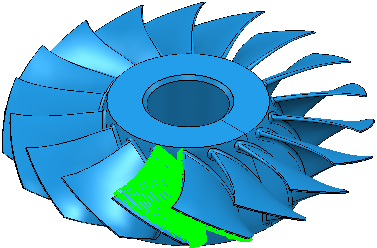
- Klicken Sie auf die WKZ-Wegeditor-Registerkarte > Ändern-Gruppe > Umformen, um die Werkzeugwegumformung-Registerkarte anzuzeigen.
- Klicken Sie auf die Werkzeugwegumformung-Registerkarte > Umformen-Gruppe > Rotieren, um die Rotieren-Symbolleiste anzuzeigen.
- Gewährleisten Sie, dass
 ausgewählt ist.
ausgewählt ist. - Geben Sie eine Anzahl Kopien von 2 ein.
- Klicken Sie auf
 und geben Sie die Koordinaten 0 0 0 in
und geben Sie die Koordinaten 0 0 0 in  auf der Statusleiste ein und drücken Sie die Eingabetaste.
auf der Statusleiste ein und drücken Sie die Eingabetaste. - Geben Sie einen Winkel von 20
 ein. Dies rotiert und kopiert den aktive Werkzeugweg.
ein. Dies rotiert und kopiert den aktive Werkzeugweg.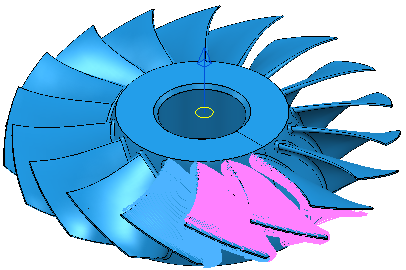
- Klicken Sie auf die Werkzeugwegumformung-Registerkarte > Beenden-Gruppe > Zuweisen, um die Änderungen zuzuweisen und die duplizierten Werkzeugwege anzulegen.
Komplexere Beispiele finden Sie unter Rechteckiges Umformen – Beispiel und Kreisförmiges Umformen – Beispiel.